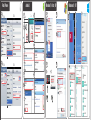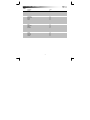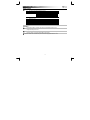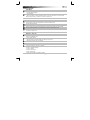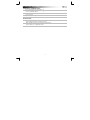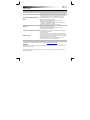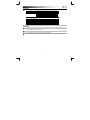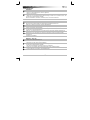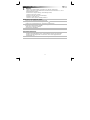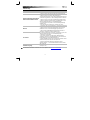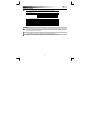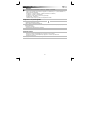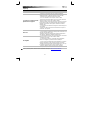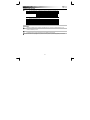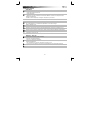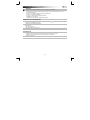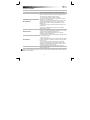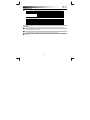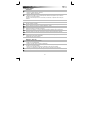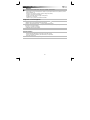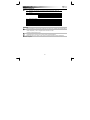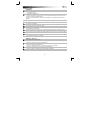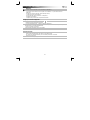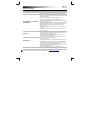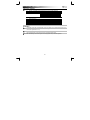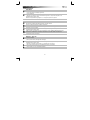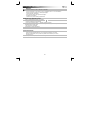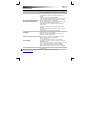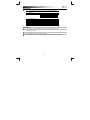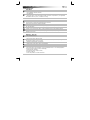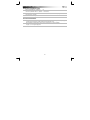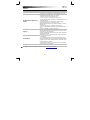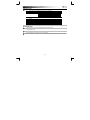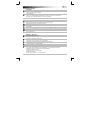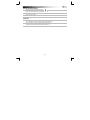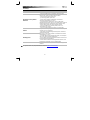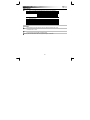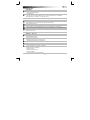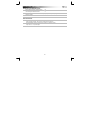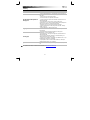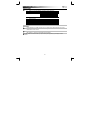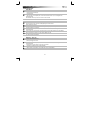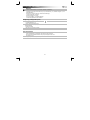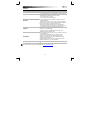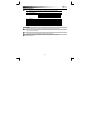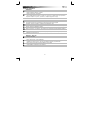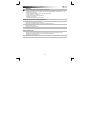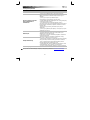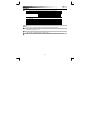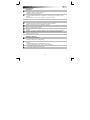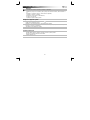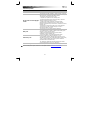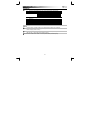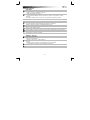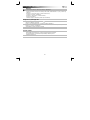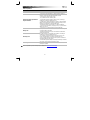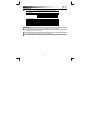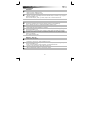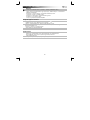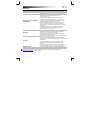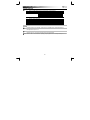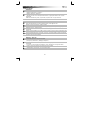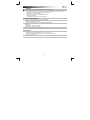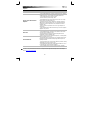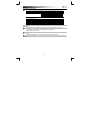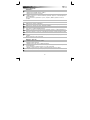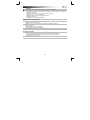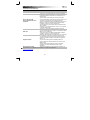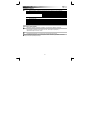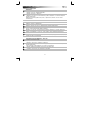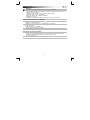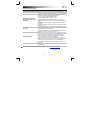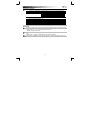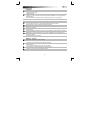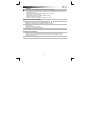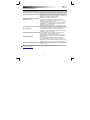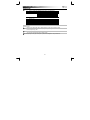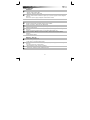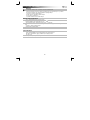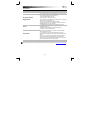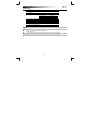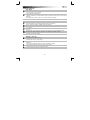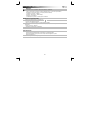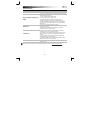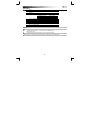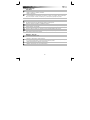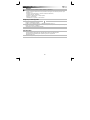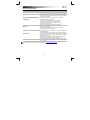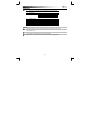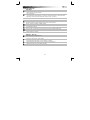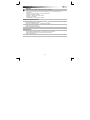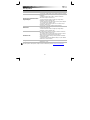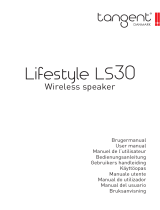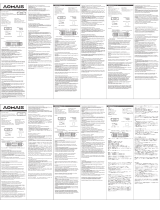Trust Jukebar Guia de instalação
- Categoria
- Alto-falantes portáteis
- Tipo
- Guia de instalação
A página está carregando ...
A página está carregando ...
A página está carregando ...
A página está carregando ...
A página está carregando ...
A página está carregando ...
A página está carregando ...
A página está carregando ...
A página está carregando ...
A página está carregando ...
A página está carregando ...
A página está carregando ...
A página está carregando ...
A página está carregando ...
A página está carregando ...
A página está carregando ...
A página está carregando ...
A página está carregando ...
A página está carregando ...
A página está carregando ...
A página está carregando ...
A página está carregando ...
A página está carregando ...

Bluetooth Speaker - USER’S MANUAL
22
Conteúdo da embalagem
A Volume -
B Reproduzir, Pausa/Atender chamada/Emparelhamento Bluetooth
(apenas em
Bluetooth)
C Volume +
D Indicador LED:
Azul/Vermelho a piscar Modo de emparelhamento
Azul constante Modo Bluetooth
desligar Modo de entrada de áudio
Vermelho constante A carregar
E Interruptor de espera
F Entrada de alimentação USB
G Entrada áudio de 3,5 mm
H Saída de auscultadores de 3,5mm
I Cabo de carregamento USB
J Adaptador Mini / Micro USB
K Cabo de áudio de 3,5 mm
Preparação
- Ligue o equipamento a uma fonte de alimentação. Esta pode ser um carregador de telemóvel/tablet ou
um PC.
- Utilize o adaptador “J” caso o carregador tenha uma ficha micro USB.
- Carregue a bateria durante 3 horas.
- Ligue a coluna no interruptor de alimentação ‘E’ localizado na parte de trás da coluna.
- O indicador LED ‘D’ começará a piscar em azul (modo de emparelhamento).
Se o indicador LED não estiver a piscar em azul, prima e mantenha premido o botão reproduzir/pausar
durante 5 segundos.
3
1
2

Bluetooth Speaker - USER’S MANUAL
23
Configuração padrão
iPad/iPhone
- Vá a ‘Settings’ [‘Definições’].
- Vá a ‘General’ [‘Geral’].
- Vá a ‘Bluetooth’ [‘Bluetooth’].
- Certifique-se de que o Bluetooth está ligado.
- Seleccione ‘Trust SPK-02’ [‘Áudio BT Trust’] na lista de dispositivos Bluetooth (certifique-se de que a
coluna está no modo de emparelhamento).
Quando o estado do dispositivo for ‘Connected’ [‘emparelhado’], o seu dispositivo está pronto a ser
utilizado.
Android
Vá a ‘Settings’ [‘Definições’].
Nos sistemas Android 4.0, o botão de definições encontra-se por baixo do relógio.
Vá a ‘Wireless and network’ [‘Sem fios e rede’].
Vá a ‘Bluetooth settings’ [‘Definições do Bluetooth’] e prima ‘find nearby devices’ [‘procurar dispositivos
nas proximidades’] se necessário.
Seleccione ‘Trust SPK-02’ [‘Áudio BT Trust’] na lista de dispositivos Bluetooth (certifique-se de que a
coluna está no modo de emparelhamento).
10 Prima e mantenha premido ‘Trust Wireless Audio’ [‘Áudio sem fios Trust’] para ir ao menu de opções do
dispositivo de áudio sem fios.
11 Certifique-se de que o dispositivo está ‘Connected’ [‘Ligado’] e o perfil ‘Media’ [‘Média’] seleccionado.
O seu dispositivo está pronto a ser utilizado.
Windows 7 / Vista / XP
12 A. Abra o ícone da barra de tarefas.
B. Clique no ícone Bluetooth.
C. Clique em ‘Add a device’ [‘Adicionar um dispositivo’].
13 - Seleccione ‘Trust SPK-02’ [‘Áudio BT Trust’] na lista de dispositivos Bluetooth (certifique-se de que a
coluna está no modo de emparelhamento).
Após ter sido adicionado com êxito, o seu dispositivo está pronto a ser utilizado.
14 - Clique com o botão direito no ícone da coluna na barra de tarefas.
- Abra os ‘Playback devices’ [‘Dispositivos de reprodução’].
15
- Defina ‘Trust SPK-02’ [‘Áudio BT Trust’] como dispositivo predefinido.
9
7
6
4
5
8

Bluetooth Speaker - USER’S MANUAL
24
Windows 8
16 A. Abra a barra de definições e clique em ‘Settings’ [‘Definições’].
(Vá ao canto superior direito do ecrã ou prima a ‘tecla Windows + C’ ’para aceder à barra de
definições)
B. Clique em ‘Change PC settings’ [‘Alterar definições do PC‘].
C. Clique em ‘Devices’ [‘Dispositivos’].
D. Clique em ‘Add a device’ [‘Adicionar um dispositivo’].
E. Selecione ‘Trust SPK-02’.
F. Aguarde até o Jukebar estar completamente instalado.
Configuração num sistema Apple Mac
- Clique no ícone Bluetooth na barra de tarefas.
- Certifique-se de que o Bluetooth está ligado.
- Vá a ‘set up Bluetooth device..’ [‘configurar dispositivo Bluetooth...’].
- Seleccione ‘Trust SPK-02’ [‘Áudio BT Trust’] na lista de dispositivos Bluetooth (certifique-se de que o
dispositivo está no modo de emparelhamento).
- Clique em ‘Continue’ [‘Continuar’].
O seu dispositivo está agora pronto a ser utilizado.
Controlos avançados
Reproduzir/Pausa/Atender chamada/Emparelhamento Bluetooth (B
Prima o botão reproduzir/pausar para pausar ou reproduzir música.
Ao receber uma chamada telefónica, prima este botão para atender a chamada.
Controlo de
v
olume (A,C)
Prima o volume +/- para regular o volume.
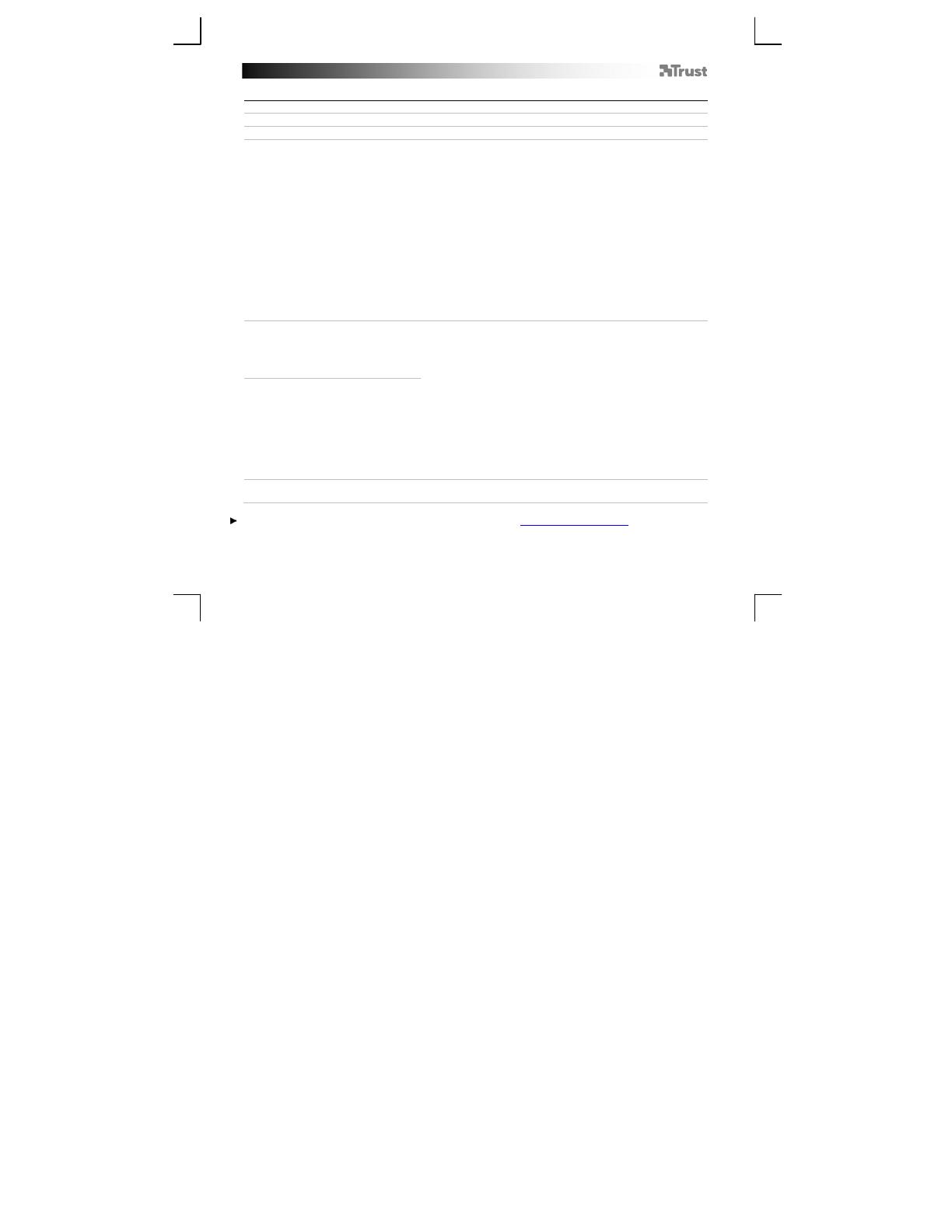
Bluetooth Speaker - USER’S MANUAL
25
Resolução de problemas
Problema Solução
Não é possível ligar a coluna BT ao
meu dispositivo
- Certifique-se de que a coluna está no modo de emparelhamento.
Prima e mantenha premido o botão reproduzir/pausar durante 5
segundos para activar o modo de emparelhamento (LED azul a piscar
uma vez por segundo).
- Certifique-se de que seleccionou a entrada correcta.
- Se for solicitado um código de acesso, Utilize ‘0000’.
- Aproxime a coluna BT da sua fonte de áudio (a distância máxima é
de 10 m em condições ideais).
- Apague a memória interna da coluna (prima e mantenha premido o
botão reproduzir/pausar durante 5 segundos). Repita os passos da
configuração padrão do seu dispositivo (iPad/iPhone, Android,
Windows ou Mac).
- A coluna apenas pode estar emparelhada com um dispositivo em
simultâneo.
- Certifique-se de que a coluna BT está ligada e não em modo de
espera. Ver passo 3.
Não dá som
- Certifique-se de que o Bluetooth está activado no seu dispositivo.
- Ao utilizar o Bluetooth, certifique-se de que não há nenhum cabo
de áudio ligado à entrada áudio de 3,5 mm.
- Repita os passos da configuração padrão do seu dispositivo
(iPad/iPhone, Android, Windows ou Mac).
- A sua coluna BT está muito longe do seu dispositivo (a distância
máxima é de 10 m em condições ideais).
- Carregue o alto-falante
- Se utilizar o produto perto de grandes superfícies metálicas, retire a
superfície metálica ou afaste o seu produto da superfície metálica.
- Paredes e pavimentos reduzem drasticamente o raio de alcance do
produto. Aproxime a coluna BT da sua fonte de áudio.
- Afaste a coluna BT de outros dispositivos sem fios (como routers de
rede, ratos e teclados sem fios).
Som distorcido
O volume de som está baixo
- Verifique a definição de volume do seu dispositivo (tablet,
smartphone, PC).
Se o seu problema persistir, contacte o balcão de atendimento em www.trust.com/19275/faq
A página está carregando ...
A página está carregando ...
A página está carregando ...
A página está carregando ...
A página está carregando ...
A página está carregando ...
A página está carregando ...
A página está carregando ...
A página está carregando ...
A página está carregando ...
A página está carregando ...
A página está carregando ...
A página está carregando ...
A página está carregando ...
A página está carregando ...
A página está carregando ...
A página está carregando ...
A página está carregando ...
A página está carregando ...
A página está carregando ...
A página está carregando ...
A página está carregando ...
A página está carregando ...
A página está carregando ...
A página está carregando ...
A página está carregando ...
A página está carregando ...
A página está carregando ...
A página está carregando ...
A página está carregando ...
A página está carregando ...
A página está carregando ...
A página está carregando ...
A página está carregando ...
A página está carregando ...
A página está carregando ...
A página está carregando ...
A página está carregando ...
A página está carregando ...
A página está carregando ...
A página está carregando ...
A página está carregando ...
A página está carregando ...
A página está carregando ...
A página está carregando ...
A página está carregando ...
A página está carregando ...
A página está carregando ...
A página está carregando ...
A página está carregando ...
A página está carregando ...
A página está carregando ...
A página está carregando ...
A página está carregando ...
A página está carregando ...
A página está carregando ...
A página está carregando ...
A página está carregando ...
A página está carregando ...
A página está carregando ...
A página está carregando ...
A página está carregando ...
A página está carregando ...
A página está carregando ...
A página está carregando ...
A página está carregando ...
A página está carregando ...
A página está carregando ...
-
 1
1
-
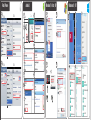 2
2
-
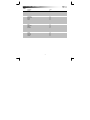 3
3
-
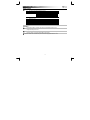 4
4
-
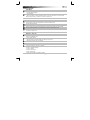 5
5
-
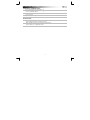 6
6
-
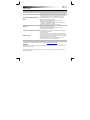 7
7
-
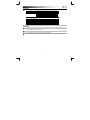 8
8
-
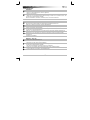 9
9
-
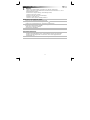 10
10
-
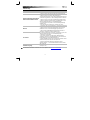 11
11
-
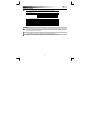 12
12
-
 13
13
-
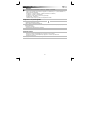 14
14
-
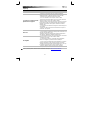 15
15
-
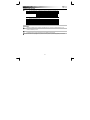 16
16
-
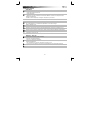 17
17
-
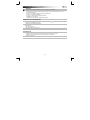 18
18
-
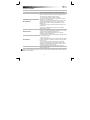 19
19
-
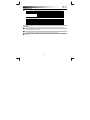 20
20
-
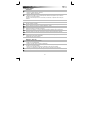 21
21
-
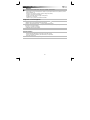 22
22
-
 23
23
-
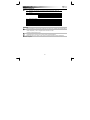 24
24
-
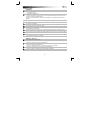 25
25
-
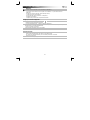 26
26
-
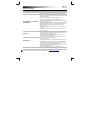 27
27
-
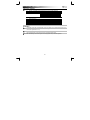 28
28
-
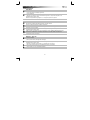 29
29
-
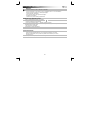 30
30
-
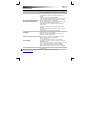 31
31
-
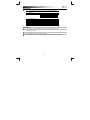 32
32
-
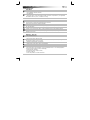 33
33
-
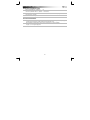 34
34
-
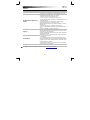 35
35
-
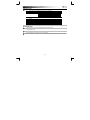 36
36
-
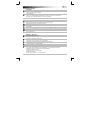 37
37
-
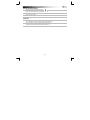 38
38
-
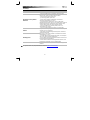 39
39
-
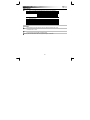 40
40
-
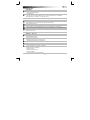 41
41
-
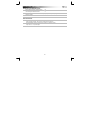 42
42
-
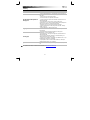 43
43
-
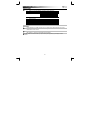 44
44
-
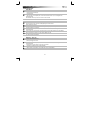 45
45
-
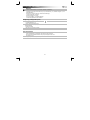 46
46
-
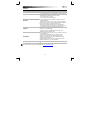 47
47
-
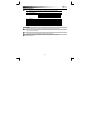 48
48
-
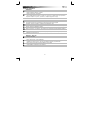 49
49
-
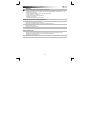 50
50
-
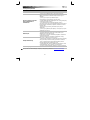 51
51
-
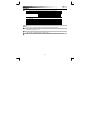 52
52
-
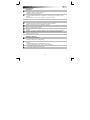 53
53
-
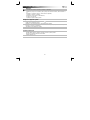 54
54
-
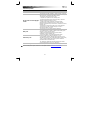 55
55
-
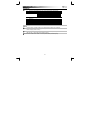 56
56
-
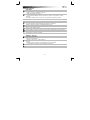 57
57
-
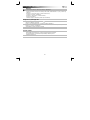 58
58
-
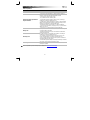 59
59
-
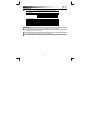 60
60
-
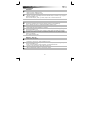 61
61
-
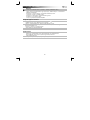 62
62
-
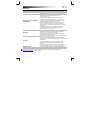 63
63
-
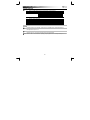 64
64
-
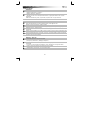 65
65
-
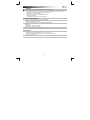 66
66
-
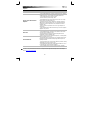 67
67
-
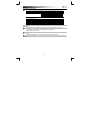 68
68
-
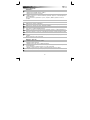 69
69
-
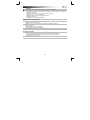 70
70
-
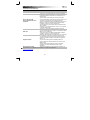 71
71
-
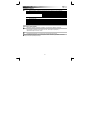 72
72
-
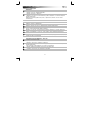 73
73
-
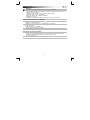 74
74
-
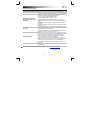 75
75
-
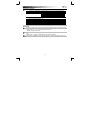 76
76
-
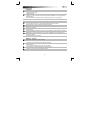 77
77
-
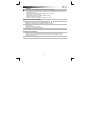 78
78
-
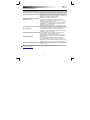 79
79
-
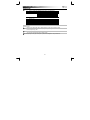 80
80
-
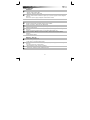 81
81
-
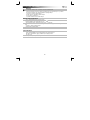 82
82
-
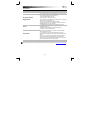 83
83
-
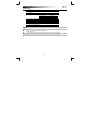 84
84
-
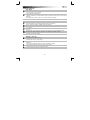 85
85
-
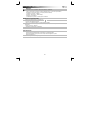 86
86
-
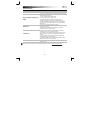 87
87
-
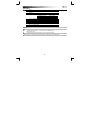 88
88
-
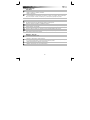 89
89
-
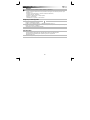 90
90
-
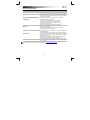 91
91
-
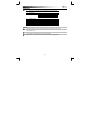 92
92
-
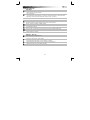 93
93
-
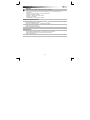 94
94
-
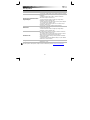 95
95
Trust Jukebar Guia de instalação
- Categoria
- Alto-falantes portáteis
- Tipo
- Guia de instalação
em outros idiomas
- español: Trust Jukebar Guía de instalación
- français: Trust Jukebar Guide d'installation
- italiano: Trust Jukebar Guida d'installazione
- English: Trust Jukebar Installation guide
- русский: Trust Jukebar Инструкция по установке
- Nederlands: Trust Jukebar Installatie gids
- slovenčina: Trust Jukebar Návod na inštaláciu
- Deutsch: Trust Jukebar Installationsanleitung
- dansk: Trust Jukebar Installationsvejledning
- čeština: Trust Jukebar instalační příručka
- svenska: Trust Jukebar Installationsguide
- polski: Trust Jukebar Instrukcja instalacji
- Türkçe: Trust Jukebar Yükleme Rehberi
- suomi: Trust Jukebar Asennusohje
- română: Trust Jukebar Ghid de instalare
Artigos relacionados
Outros documentos
-
HP Portable Bluetooth Speaker Guia de instalação
-
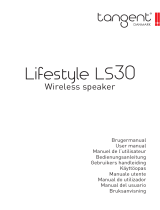 Tangent Danmark Tangent Lifestyle LS30 Manual do usuário
Tangent Danmark Tangent Lifestyle LS30 Manual do usuário
-
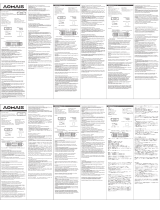 AOMAIS FBA_AS-F2-II-Orange Guia de usuario
AOMAIS FBA_AS-F2-II-Orange Guia de usuario
-
HP Z8000 Bluetooth Mouse Guia rápido
-
Samsung HW-K560 Manual do usuário
-
Tangent Pixel Bluetooth Walnut/Black Manual do usuário
-
Samsung HW-J8501R Guia rápido
-
Samsung HW-J7501R Guia rápido
-
Samsung HW-K950 Manual do usuário
-
Samsung HW-K651 Manual do usuário